GUIモードでの画面の明るさの調整は簡単です。 CLIはどうですか?この簡単なチュートリアルでは、 xrandrを使用してLinuxのコマンドラインからモニターの明るさを調整する方法について説明します。 ユーティリティ。
すでに明るさコントローラーを確認しました Ubuntuのようなオペレーティングシステムで明るさを制御するのに役立つGUIアプリ。
しかし、Brightnessコントローラーの開発は1年以上停滞しているようで、最近のUbuntuバージョンで動作するかどうかはわかりません。もう1つの欠点は、BrightnessControllerアプリがPython2とのみ互換性があることです。 。
別の方法を探しているうちに、 "xrandr"という名前のコマンドラインユーティリティを使用してモニターの明るさを簡単に調整できることを学びました。 。
xrandrとは何ですか?
xrandrプログラムは、画面の出力のサイズ、向き、反射を設定するために使用されます。 Xrandrを使用すると、システム画面の現在の状態を表示したり、解像度を変更または設定したり、切断された出力を無効にしたり、接続された出力を有効にしたりすることもできます。
XrandrにはほとんどのLinuxディストリビューションがプリインストールされているので、追加のツールやアプリをわざわざインストールする必要はありません。
Linuxのコマンドラインからモニターの明るさを調整する
1。 まず、システムのディスプレイの現在の状態を確認する必要があります。これを行うには、次を実行します:
$ xrandr -q
出力例:
Screen 0: minimum 320 x 200, current 1366 x 768, maximum 8192 x 8192 LVDS-1 connected primary 1366x768+0+0 (normal left inverted right x axis y axis) 344mm x 194mm 1366x768 60.00*+ 40.00 1280x720 60.00 59.99 59.86 59.74 1024x768 60.04 60.00 960x720 60.00 928x696 60.05 896x672 60.01 1024x576 59.95 59.96 59.90 59.82 960x600 59.93 60.00 960x540 59.96 59.99 59.63 59.82 800x600 60.00 60.32 56.25 840x525 60.01 59.88 864x486 59.92 59.57 700x525 59.98 800x450 59.95 59.82 640x512 60.02 700x450 59.96 59.88 640x480 60.00 59.94 720x405 59.51 58.99 684x384 59.88 59.85 640x400 59.88 59.98 640x360 59.86 59.83 59.84 59.32 512x384 60.00 512x288 60.00 59.92 480x270 59.63 59.82 400x300 60.32 56.34 432x243 59.92 59.57 320x240 60.05 360x202 59.51 59.13 320x180 59.84 59.32 VGA-1 disconnected (normal left inverted right x axis y axis) HDMI-1 disconnected (normal left inverted right x axis y axis) DP-1 disconnected (normal left inverted right x axis y axis)
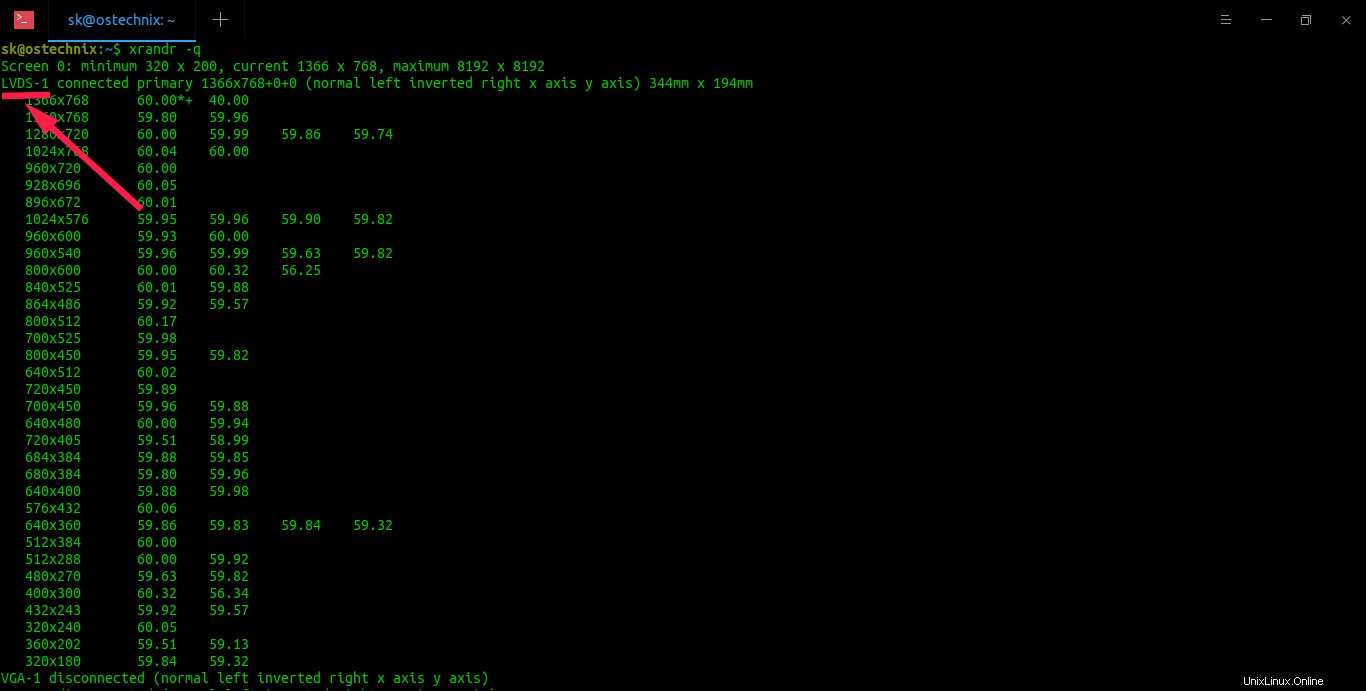
ご覧のとおり、現在接続されているディスプレイは LVDS-1です。 。この出力には、現在の解像度と画面のリフレッシュレートが表示されます。
2。 アクティブな表示名のみを知りたい場合は、 "grep"を使用してください および"head" "xrandr"を含むコマンド 以下に示すように。
$ xrandr -q | grep ' connected' | head -n 1 | cut -d ' ' -f1 LVDS-1
3。 明るさの値は0.0の間でなければなりません 1.0へ ここで、0.0 最も暗い(完全な黒)および1.0を指します 最も明るい値を指します。たとえば、画面の明るさの値を 0.7に設定します 、実行:
$ xrandr --output LVDS-1 --brightness 0.7
LVDS-1を置き換えます アクティブな表示名で。ここでは、0.7 70%を指します 最大ディスプレイ輝度の。
通常の明るさに戻すには、次のコマンドを実行します:
$ xrandr --output LVDS-1 --brightness 1.0
1.0を超えるものは使用しないでください 。ディスプレイが真っ白になり、画面に何もはっきりと表示されない場合があります。
推奨される読み物:
- SafeEyes –目の疲れを防ぐ便利なLinuxユーティリティ
これがお役に立てば幸いです。